使用win7系统过程中很多用户会采用隐藏计算机名称保护系统安全,一定程度上增强电脑安全,不让其他用户发现自己的计算机。但是如何在局域网上隐藏计算机呢?这里为大家介绍通过命令提示符的方法,感兴趣的用户可以一起看看详细的操作方法。
推荐:win7 64位旗舰版系统
1、在键盘上按“WIN+R”组合键,打开运行界面,输入“CMD”命令,打开命令提示符界面;
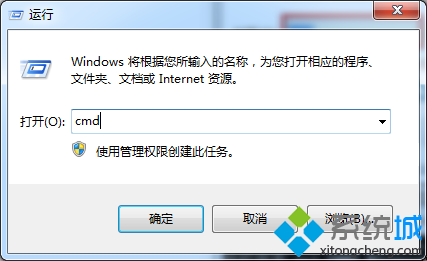
2、在命令提示符界面中,输入“net config server/hidden:yes”命令,按回车。即可在局域网中隐藏自己的计算机名想要知道是否隐藏成功,再输入“net config server”命令,在输出的结果中,“服务器已隐藏”字样被设置为“yes”,说明设置成功了;
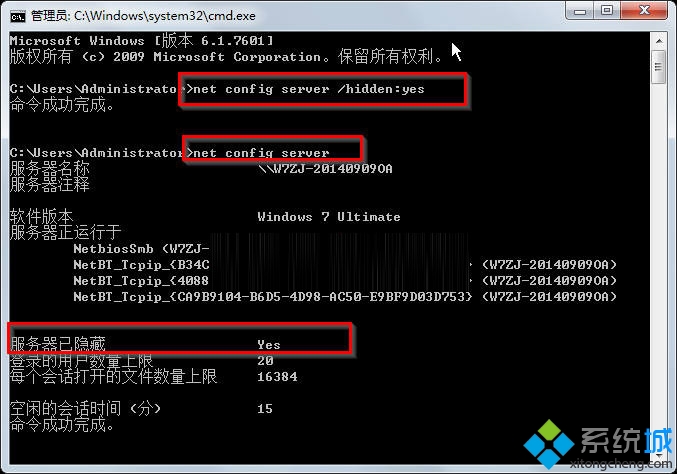
3、如果需要取消隐藏,着可在命令提示窗中输入“net config server/hidden:no”命令,按回车即可。
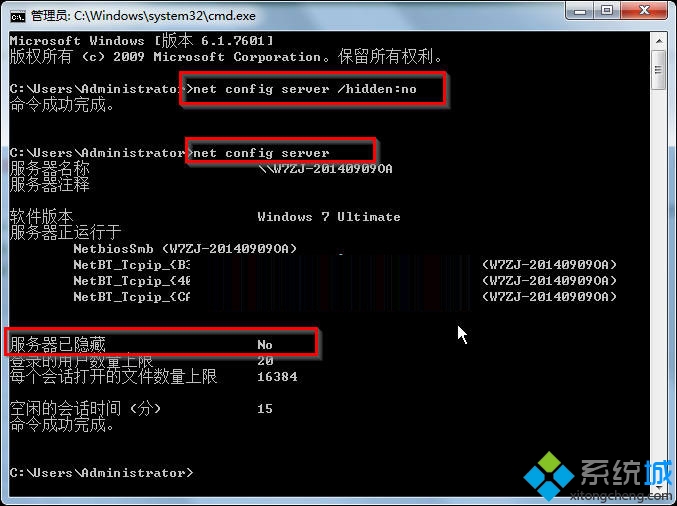
Win7系统通过命令提示符设置局域网隐藏计算机名的技巧分享给大家,有需要的用户可以按照上面小编介绍的方法解决问题。希望能够帮助到大家!


